win11如何卸载360 win11卸载360的方法介绍[多图]
教程之家
Win11
360是一款非常常用的安全相关软件,但是它本身其实也是一个流氓软件,会自动修改电脑的系统配置,并占用大量的电脑运行空间。因此不少用户想要卸载电脑上360,不过win11中不知道如何进行卸载,下面就一起来学习一下吧。
win11如何卸载360:
1、首先,我们通过任务栏的开始菜单,进入“设置”

2、接着在左边栏点击进入“应用”
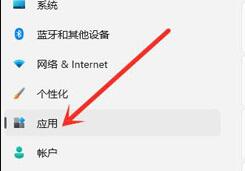
3、然后在右侧应用设置中进入“应用和功能”
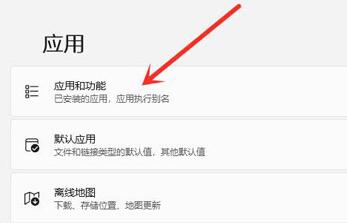
4、打开后就可以看到应用程序列表了,在其中找到“360”,并点击右侧的三个点,如图所示。
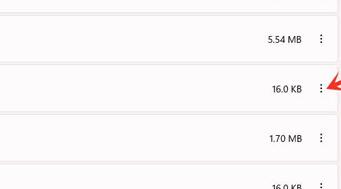
5、在下拉菜单中选择“卸载”
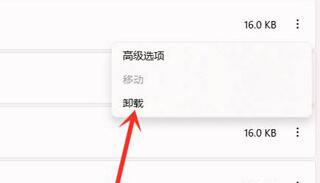
6、最后再点击“卸载”,就可以将360及其相关软件信息卸载了。

以上就是win11卸载360的方法了,想要卸载360的用户现在就可以去尝试一下了。想知道更多相关消息还可以收藏教程之家。
![微软新系统win11发布了吗[多图]](https://img.jiaochengzhijia.com/uploadfile/2022/1224/20221224204853627.png@crop@160x90.png)
![参加win11内测的方法[多图]](https://img.jiaochengzhijia.com/uploadfile/2022/1224/20221224102452534.png@crop@160x90.png)
![怎么安装正版win11[多图]](https://img.jiaochengzhijia.com/uploadfile/2022/1223/20221223200051981.jpg@crop@160x90.jpg)
![3代酷睿装win11教程[多图]](https://img.jiaochengzhijia.com/uploadfile/2022/1222/20221222231250862.png@crop@160x90.png)
![win11release preview是什么 win11release preview频道详细介绍[多图]](https://img.jiaochengzhijia.com/uploadfile/2021/0817/20210817235150335.jpg@crop@160x90.jpg)
![RX 6800 XT怎么样 RX 6800 XT评测跑分参数介绍[多图]](https://img.jiaochengzhijia.com/uploadfile/2021/1009/20211009140253516.jpg@crop@240x180.jpg)
![电脑win11发布时间[多图]](https://img.jiaochengzhijia.com/uploadfile/2022/0921/20220921123456788.png@crop@240x180.png)
![win11安装出现蓝屏页面怎么办[多图]](https://img.jiaochengzhijia.com/uploadfile/2022/0919/20220919172454468.png@crop@240x180.png)
![小白一键重装系统u盘重装win11的教程[多图]](https://img.jiaochengzhijia.com/uploadfile/2022/0920/20220920074455850.png@crop@240x180.png)